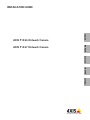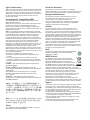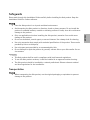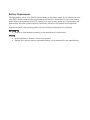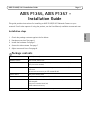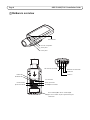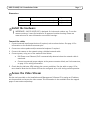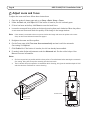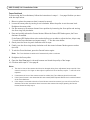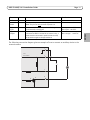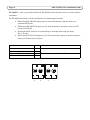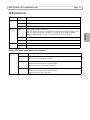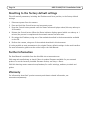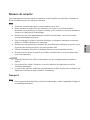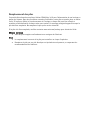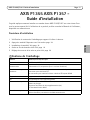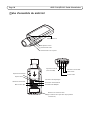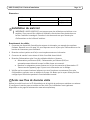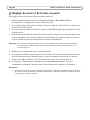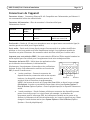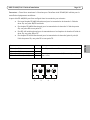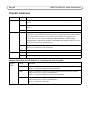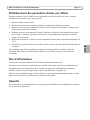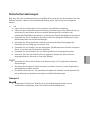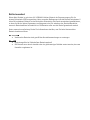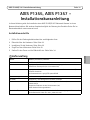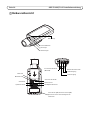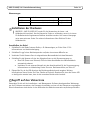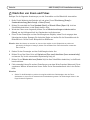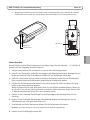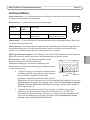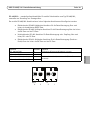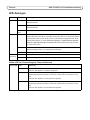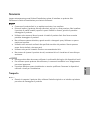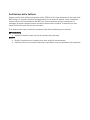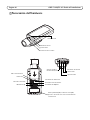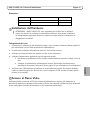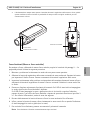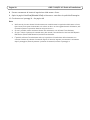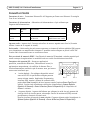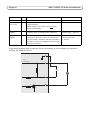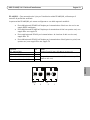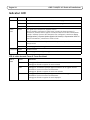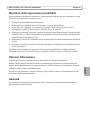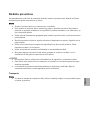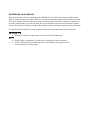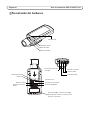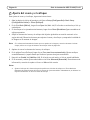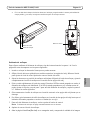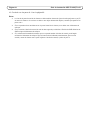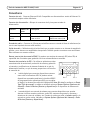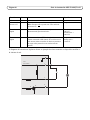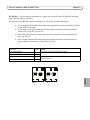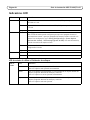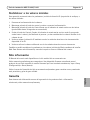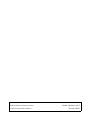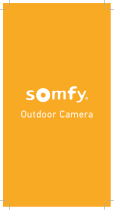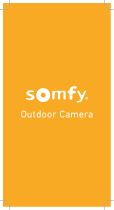Axis P1355 Manuel utilisateur
- Catégorie
- Des caméras de sécurité
- Taper
- Manuel utilisateur
Ce manuel convient également à
La page est en cours de chargement...
La page est en cours de chargement...
La page est en cours de chargement...
La page est en cours de chargement...
La page est en cours de chargement...
La page est en cours de chargement...
La page est en cours de chargement...
La page est en cours de chargement...
La page est en cours de chargement...
La page est en cours de chargement...
La page est en cours de chargement...
La page est en cours de chargement...
La page est en cours de chargement...
La page est en cours de chargement...

FRAN
Ç
AIS
Mesures de sécurité
Lisez attentivement le présent Guide d'installation avant d'installer le produit Axis. Conservez le
Guide d'installation pour une utilisation ultérieure.
• Conservez le produit Axis dans un environnement sec et aéré.
• Évitez d'exposer le produit Axis aux vibrations, aux chocs ou à une forte pression.
N'installez pas le produit sur un support instable, ou des surfaces ou des murs instables ou
vibrants, car cela pourrait l'endommager.
• N'utilisez que les outils applicables pour installer le produit Axis ; une force excessive
pourrait endommager le produit.
• Pour le nettoyage, n’utilisez ni produits chimiques, ni substances caustiques ou aérosols.
Utilisez un chiffon humide pour le nettoyage.
• N’utilisez que des accessoires conformes aux caractéristiques techniques du produit. Ceux-
ci peuvent être fournis par Axis ou par un fournisseur tiers.
• Utilisez uniquement des pièces de rechange fournies ou recommandées par Axis.
• Ne tentez pas de réparer le produit vous-même, contactez Axis ou votre revendeur Axis
pour toute réparation.
• Ce produit Axis doit être utilisé conformément aux lois et réglementations locales en
vigueur.
• Pour pouvoir être utilisé à l'extérieur, ce produit Axis doit être placé dans un boîtier
d'extérieur homologué.
• Le produit Axis doit être installé par un professionnel qualifié. Veuillez vous conformer aux
règlements nationaux et locaux relatifs à l'installation.
Transport
• Pour transporter le produit Axis et éviter de l'endommager, utilisez l'emballage d'origine ou
un emballage équivalent.

Remplacement des piles
Ce produit Axis nécessite une pile au lithium CR2032 de 3,0 V pour l'alimentation de son horloge en
temps réel interne. Dans des conditions normales d'utilisation, cette pile est censée durer au moins
5 ans. Si la pile est faible, le fonctionnement de l'horloge en temps réel peut être affecté et
entraîner sa réinitialisation à chaque mise sous tension. Un message enregistré apparaît lorsque la
pile doit être remplacée. Ne remplacez la pile qu'en cas de nécessité !
Si la pile doit être remplacée, veuillez contacter www.axis.com/techsup pour obtenir de l’aide.
• Jetez les piles usagées conformément aux consignes du fabricant.
• Le remplacement incorrect de la pile peut entraîner un risque d'explosion.
• Remplacez la pile par une pile identique ou équivalente uniquement, en respectant les
recommandations du fabricant.

AXIS P1355/P1357 Guide d’installation Page 17
FRAN
Ç
AIS
AXIS P1355 AXIS P1357 -
Guide d’installation
Ce guide explique comment installer une caméra réseau AXIS P1355/P1357 sur votre réseau. Pour
tous les autres aspects liés à l'utilisation de ce produit, veuillez consulter le Manuel de l'utilisateur,
disponible sur www.axis.com
Procédure d’installation
1. Vérification du contenu de l’emballage par rapport à la liste ci-dessous.
2. Aperçu du matériel. Reportez-vous à la section page 18.
3. Installation du matériel. Voir page 19.
4. Accès au flux de données vidéo. Voir page 19
5. Réglage du zoom et de la mise au point. Voir page 20
Contenu de l’emballage
Élément Modèles/variantes/remarques
Caméra réseau AXIS P1355 , AXIS P1357
Connecteur du bloc
d’alimentation
Bloc de connecteur à 2 broches pour alimenter la camera à une source
d'alimentation CC (uniquement pour la variante d'intérieur)
Bloc de connexion pour
terminaux
Bloc de connexion à 4 broches pour le raccordement de dispositifs externes au
connecteur pour terminaux E/S
2x connecteurs pour terminaux à deux 2 broches STR 2,5mm BP AB
Support de caméra Support de caméra en une pièce
CD CD d'installation et de logiciel de gestion
Documentation imprimée AXIS P1355/P1357 Guide d'installation (ce document)
Gabarit de perçage
Étiquettes de numéro de série supplémentaires (x2)
Clé d’authentification AVHS
Accessoires en option Pour tout complément d’information sur les accessoires d’alimentation et les
boîtiers d’extérieur, consultez le site Web www.axis.com

Page 18 AXIS P1355/P1357 Guide d’installation
Vue d’ensemble du matériel
Voyant lumineux
Microphone interne
Commande de zoom
Commande de mise au point
Connecteur réseau PoE
Sortie audio
Entrée audio
Logement carte SD
Connecteur RS-485/422
Connecteur d’alimentation
Connecteur du diaphragme
Bloc terminal E/S
Bouton de commande
Voyant réseau
Voyant d’alimentation
Référence et numéro de série
Le numéro de série peut être requis pendant
l'installation)
(carte microSD)

AXIS P1355/P1357 Guide d’installation Page 19
FRAN
Ç
AIS
Dimensions
Installation du matériel
Branchement des câbles
1. Connectez des dispositifs d’entrée/sortie externes si nécessaire, par exemple des systèmes
d’alarme. Reportez-vous à la page 23 pour Reportez-vous à la pour plus d'informations sur les
broches du connecteur pour terminaux.
2. Branchez un haut-parleur actif et/ou un microphone externe si nécessaire.
3. Connectez la caméra à votre réseau à l’aide d’un câble réseau blindé.
4. Branchez l’alimentation selon l’une des méthodes décrites ci-dessous.
• Alimentation par Ethernet (PoE) : l’alimentation par Ethernet (PoE) est
automatiquement détectée lorsque le câble réseau est connecté.
• Branchez un adaptateur secteur externe sur le bloc de connexion d'alimentation. Cf.
Connecteurs de l’appareil, page 23 pour toute information sur le câblage.
5. Vérifiez que les voyants lumineux indiquent que tout fonctionne correctement. Pour plus
d'informations, reportez-vous au tableau de la page 26. Notez que le voyant d’état peut être
configuré pour être éteint pendant le fonctionnement normal.
Accès aux flux de données vidéo
Utilisez les outils fournis sur le CD d'installation et de logiciel de gestion pour attribuer une adresse
IP, configurez le mot de passe et accédez au flux vidéo. Ces informations sont également
disponibles sur les pages d'assistance de www.axis.com/techsup
Modèle H x W x D Poids
AXIS P1355 46 x 78 x 205 mm 600 g (1,32 lb)
AXIS P1357 46 x 78 x 205 mm 600 g (1,32 lb)
!
IMPORTANT ! AXIS P1355/P1357 sont conçues pour des utilisations en intérieur et en
extérieur. Pour pouvoir être utilisées à l’extérieur, elles doivent être placées dans un
boîtier d’extérieur homologué. Consultez le site www.axis.com pour obtenir plus
d'informations sur les boîtiers d'extérieur.

Page 20 AXIS P1355/P1357 Guide d’installation
Réglage du zoom et de la mise au point
Pour régler le zoom et la mise au point, procédez comme suit :
1. Ouvrez la page d’accueil du produit et sélectionnez Setup > Basic Setup > Focus
(Configuration > Configuration de base > Mise au point).
2. Sous l'onglet Basic (Configuration de base), cliquez sur Open iris (Ouvrir l'iris). Si le bouton est
inactif, l'iris est déjà ouvert.
3. Si la mise au point a déjà été effectuée, cliquez sur Reset(Réinitialiser) pour réinitialiser la mise
au point arrière.
4. Desserrez les commandes de zoom et de mise au point de l’objectif en les tournant dans le sens
inverse des aiguilles d’une montre. Déplacez les commandes pour régler le zoom et la mise au
point et vérifiez la qualité de l’image dans la fenêtre correspondante.
Remarque :
Si la caméra est montée de façon à ce qu’il soit impossible de regarder l’image et de déplacer
les commandes en même temps, utilisez plutôt l’assistant de mise au point. Reportez-vous à
la section page 21.
5. Resserrez les commandes de zoom et de mise au point.
6. À la page Focus (Mise au point), cliquez sur Fine-tune focus automatically (Ajuster la mise au
point automatiquement) et attendez jusqu'à ce que l'ajustement automatique soit terminé
7. Cliquez sur Enable iris (Activer l'iris). Si le bouton est inactif, l'iris a déjà été activé.
8. Si nécessaire, effectuez d’autres réglages sous l’onglet Advanced (Avancé). Pour tout
complément d’information, reportez-vous à l’aide en ligne ou au manuel de l’utilisateur.
Remarques :
• Effectuez la mise au point aussi précisément que possible à l’aide de la commande de mise au point ou
de l’assistant avant de démarrer l’ajustement automatique. L’utilisation normale du dispositif de mise
au point donne le meilleur résultat.

AXIS P1355/P1357 Guide d’installation Page 21
FRAN
Ç
AIS
• Le diaphragme doit toujours être ouvert au maximum lors de la mise au point, ce qui offre la plus
petite profondeur de champ et, par conséquent, les meilleures conditions pour une mise au point
correcte.
Assistant de mise au point
Pour mettre au point à l'aide de l'Assistant de mise au point, suivez les instructions des étapes 1 à 3
de la page page 20 avant de commencer avec les étapes ci-après.
1. Installez ou placez la caméra de sorte qu'elle ne puisse pas être déplacée.
2. Desserrez la commande de zoom en la tournant dans le sens inverse des aiguilles d’une montre.
Déplacez la commande pour régler le niveau du zoom. Resserrez la commande de zoom.
3. Réglez la caméra sur sa position de mise au point à distance extrême en desserrant la
commande de mise au point et en tournant la bague de mise au point au maximum dans le sens
des aiguilles d'une montre.
4. Appuyez sur le bouton de commande et relâchez-le très vite. Lorsque le voyant d’état clignote
en vert, l’assistant de mise au point est activé.
Si le voyant d’état clignote en rouge ou en orange avant que vous n’ayez pu régler l’objectif,
passez à l’étape 7 pour quitter l’assistant et recommencez les étapes 3 à 7.
5. Tournez délicatement la bague de mise au point dans le sens inverse des aiguilles d'une montre
jusqu'à ce qu'elle s'arrête.
6. Enfin, tournez lentement la bague de mise au point dans le sens des aiguilles d'une montre
jusqu'à ce que l'indicateur d'état clignote en vert ou en orange (et non en rouge).
7. Pour quitter l’assistant de mise au point, appuyez à nouveau sur le bouton de commande.
Remarque :
L’assistant de mise au point se désactive automatiquement après 15 minutes.
Commande de zoom
Commande de mise au point
Bouton de commande

Page 22 AXIS P1355/P1357 Guide d’installation
8. Resserrez la commande de mise au point.
9. Ouvrez la page Live View (Vidéo en direct) du navigateur web et contrôlez la qualité de l’image.
10. Continuez avec les étapes 6 à 8 à la page 20.
Remarques :
• La vue en face de la caméra ne doit pas être modifiée lors du réglage de la mise au point (étapes 5 et
6). Si la caméra est déplacée ou si un doigt ou un autre objet est placé devant l’objectif, vous devrez
recommencer les étapes 3 à 7.
• Si les mouvements devant la caméra ne peuvent pas être évités, l’assistant de mise au point ne doit pas
être utilisé.
• Si vous ne relâchez pas le bouton de commande dans les deux secondes, le service AXIS Dynamic DNS
sera activé au lieu de l’assistant de mise au point.
• Si la caméra est montée de sorte qu’il soit impossible d’accéder au bouton de commande, vous pouvez
tout de même utiliser l’assistant. Procédez comme indiqué ci-dessus, mais montez la caméra après
l’étape 4 (en appuyant sur le bouton de commande) et passez à l’étape 7.
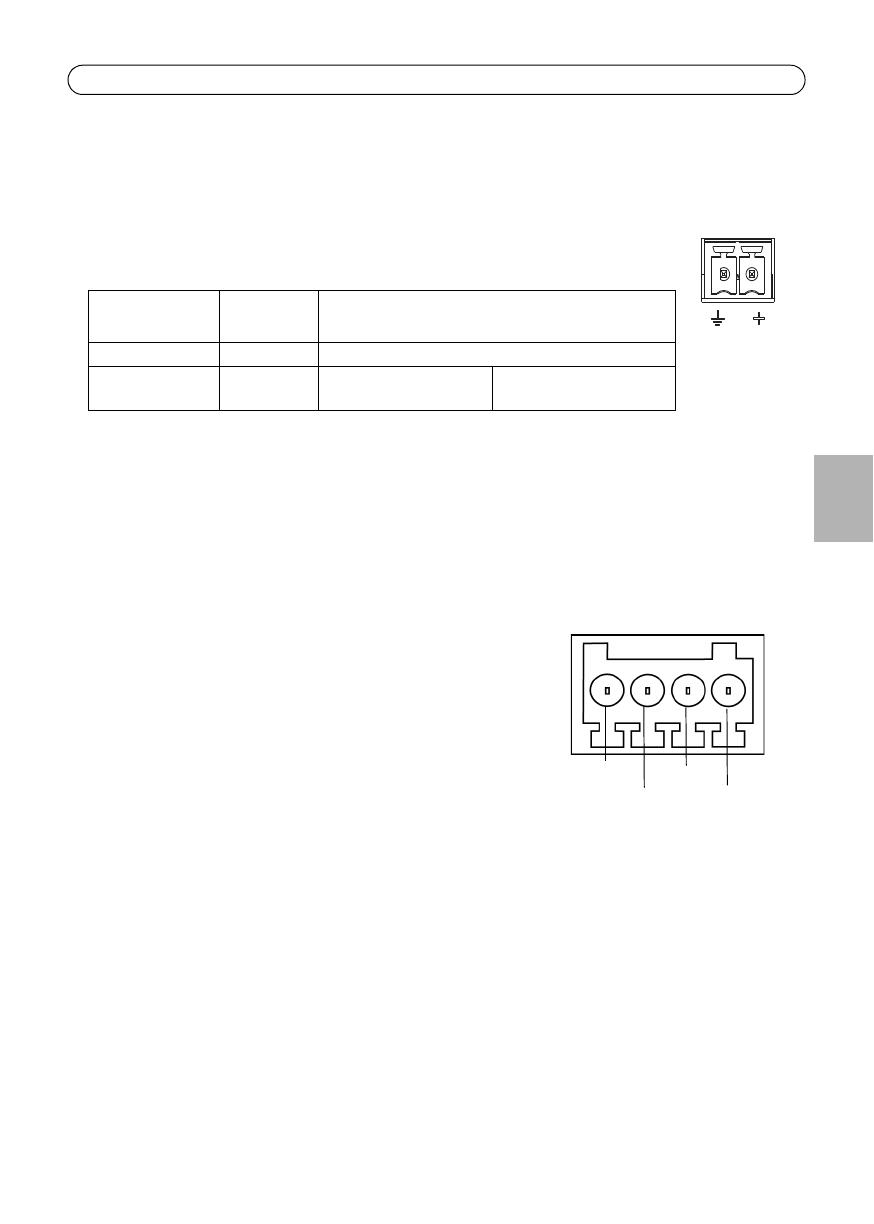
AXIS P1355/P1357 Guide d’installation Page 23
FRAN
Ç
AIS
Connecteurs de l’appareil
Connecteur réseau - Connecteur Ethernet RJ-45. Compatible avec l’alimentation par Ethernet. Il
est recommandé d’utiliser des câbles blindés.
Connecteur d’alimentation - Bloc de connexion à 2 broches utilisé pour
l’alimentation d’entrée.
Entrée audio - Entrée de 3,5 mm pour microphone mono ou signal mono avec entrée de ligne (le
canal de gauche est utilisé pour le signal stéréo).
Sortie audio - Sortie audio (niveau ligne) pouvant être connectée à un système de diffusion
publique ou à un haut-parleur actif avec amplificateur intégré. Il est également possible de
connecter une paire d’écouteurs. Un connecteur stéréo doit être utilisé pour la sortie audio.
Logement pour carte mémoire SDHC– Une carte mémoire SD (micro SD) de capacité standard ou
haute capacité peut être utilisée pour l'enregistrement local avec stockage amovible.
Connecteur du bornier E/S - Utilisé dans des applications telles
que la détection de mouvements, le déclenchement
d’événements, l’enregistrement à intervalles et les notifications
d’alarme. En plus d’une alimentation auxiliaire et d’une broche
GND, il assure l’interface avec :
• 1 sortie numérique – Permet de connecter des
dispositifs externes, comme des relais ou des voyants
lumineux. Les dispositifs connectés peuvent être
activés à l’aide de l’interface de programmation
VAPIX®, des boutons de sortie sur la page Live View (Vidéo en direct) ou par un type
d’événement. La sortie est considérée comme étant active (sous System Options >
Ports & Devices (Options Système > Ports & périphériques)) si le dispositif d’alarme est
activé.
• 1 entrée numérique – Entrée d’alarme utilisée pour connecter des dispositifs pouvant
passer d’un circuit ouvert à un circuit fermé, par exemple : les détecteurs de
mouvement passif à infrarouge (PIR), les interrupteurs installés sur les portes et les
fenêtres, les détecteurs de bris de verre détecteurs, etc. Lorsqu'un signal est reçu, l'état
change et l'entrée devient active (sous System Options > Port & Devices (Options
Système > Ports & périphériques)).
Fonction Numéro de
broche
Description
GND (Terre) 1 Mise à la terre
Alimentation CC 2 Puissance d’entrée 8 à
20 V CC
AXIS P1355 : max 7,1 W
AXIS P1357: max 7,9 W
1
2
Broche 3
Broche 4
Broche 2
Broche 1

Page 24 AXIS P1355/P1357 Guide d’installation
Le schéma de câblage qui suit fournit un exemple de connexion d’un périphérique auxiliaire à la
caméra réseau.
Fonction Broche Remarques Caractéristiques
techniques
GND (Terre) 1 Mise à la terre
Alimentation
3.3 V CC
2 Peut servir à alimenter le matériel auxiliaire.
Remarque : Cette broche ne peut être
utilisée que
comme sortie d’alimentation.
Charge max. = 50 mA
Entrée
numérique
3 Connectez-la à la broche de mise à la terre pour
l’activer ou laissez-la flotter (déconnectée) pour
la désactiver.
Entrée min. = -40 V CC
Entrée max. = +40 V CC
Sortie
numérique
4 Utilise un transistor NFET à drain ouvert avec la
source connectée à la terre. En cas d’utilisation
avec un relais externe, une diode doit être
connectée en parallèle avec la charge, en guise de
protection contre les tensions transitoires.
Charge max. = 100 mA
Tension max. = +40 V CC
1
2
3
4
3.3V
max. 50mA
D
S
G

AXIS P1355/P1357 Guide d’installation Page 25
FRAN
Ç
AIS
Connecteur - Deux blocs terminaux à 2 broches pour l’interface série RS-485/422 utilisée pour le
contrôle des équipements auxiliaires.
Le port série RS-485/422 peut être configuré dans les modes de port suivants :
• Port semi-duplex RS-485 bidirectionnel pour la transmission de données à l’aide de
deux fils, une paire RX/TX combinée.
• Port duplex RS-485 bidirectionnel pour la transmission de données à l’aide de quatre
fils, une paire RX et une paire TX.
• Port RS-422 unidirectionnel pour la transmission ou la réception de données à l'aide de
deux fils, une paire RX ou TX.
• Port duplex RS-422 bidirectionnel pour la transmission de données (point à point) à
l’aide de quatre fils, une paire RX et une paire TX.
Fonction Broche Remarques
RS -485/422TX(A) 1 Paire TX pour RS-422 et RS-485 à 4 fils
RS -485/422TX(B) 2
RS-485A alt RS-485/422RX(A) 3 Paire RX pour tous les modes (RX/TX combiné pour RS-
485 à 2 fils)
RS-485B alt RS-485/422RX(B) 4
Rx/Tx Tx
4 3 2 1

Page 26 AXIS P1355/P1357 Guide d’installation
Voyants lumineux
Voyant d’état lors de l’utilisation de l’assistant de mise au point
Voyant Couleur Indication
Réseau Vert Continu en cas de connexion à un réseau de 100 Mbit/s. Clignote en cas d’activité
réseau.
Orange Continu en cas de connexion à un réseau de 10 Mbit/s. Clignote en cas d’activité
réseau.
Éteint Pas de connexion au réseau.
État Vert Vert continu en cas de fonctionnement normal.
Remarque : Le voyant LED de situation peut être configuré pour être éteint pendant
le fonctionnement normal ou pour clignoter uniquement en cas d'accès à la
caméra. Pour ce faire, cliquez sur Setup > System Options > LED settings
(Configuration > Options du système > Paramètres des voyants. Reportez-vous à
l’aide en ligne pour plus d’informations.)
Orange En continu pendant le démarrage, la réinitialisation des paramètres d'usine par
défaut ou la restauration des paramètres.
Rouge Clignote lentement en cas d’échec de la mise à niveau.
Alimentation Vert Fonctionnement normal.
Orange Le voyant vert/orange clignote pendant la mise à niveau des microprogrammes.
Voyant
d'état
Couleur Indication
Vert Étape 4 : l’assistant de mise au point est activé.
Étape 6 : l’objectif est réglé de manière optimale.
Orange Étape 4 : la caméra a bougé ou un objet a été placé devant l’objectif. Quittez
l’assistant de mise au point et recommencez.
Étape 6 : l’objectif est réglé de manière moins optimale.
Rouge Étape 4 : la caméra a bougé ou un objet a été placé devant l’objectif. Quittez
l’assistant de mise au point et recommencez.
Étape 6 : l’objectif est mal réglé.

AXIS P1355/P1357 Guide d’installation Page 27
FRAN
Ç
AIS
Rétablissement des paramètres d’usine par défaut
Procédez comme suit pour rétablir tous les paramètres par défaut définis en usine, y compris
l'adresse IP et la position de la mise au point:
1. Mettez la caméra hors tension.
2. Maintenez le bouton de commande enfoncé et remettez la caméra sous tension.
3. Appuyez sur le bouton de commande jusqu’à ce que l’indicateur d’état passe à l’orange (cela
peut prendre jusqu’à 30 secondes).
4. Relâchez le bouton de commande. Lorsque l’indicateur d’état émet une lumière verte (ce qui
peut prendre 1 minute), le processus est terminé : les paramètres par défaut de la caméra
réseau ont été rétablis.
5. Réaffectez l'adresse IP à l'aide de l'une des méthodes décrites dans le document disponible sur
le CD.
6. Effectuez de nouveau la mise au point de la caméra, suivant une des méthodes décrites dans ce
document.
Il est également possible de rétablir les paramètres d’usine par défaut d’origine à partir de
l’interface Web. Pour plus d’informations, reportez-vous à l’aide en ligne ou au manuel de
l’utilisateur.
Plus d’informations
Vous pouvez consulter le Manuel de l'utilisateur à l'adresse www.axis.com
Consultez le site www.axis.com/techsup pour vérifier si des mises à jour des micrologiciels sont
disponibles pour votre caméra Axis. Pour connaître la version du micrologiciel actuellement
installée, reportez-vous à la page Setup > About (Configuration - À propos de).
Visitez le centre d'apprentissage en ligne d'Axis sur le site www.axis.com/academy pour en savoir
plus sur les formations, les webinaires, les tutoriels et les guides.
Garantie
Pour obtenir plus de renseignements sur la garantie produit AXIS et des renseignements connexes,
voir www.axis.com/warranty
La page est en cours de chargement...
La page est en cours de chargement...
La page est en cours de chargement...
La page est en cours de chargement...
La page est en cours de chargement...
La page est en cours de chargement...
La page est en cours de chargement...
La page est en cours de chargement...
La page est en cours de chargement...
La page est en cours de chargement...
La page est en cours de chargement...
La page est en cours de chargement...
La page est en cours de chargement...
La page est en cours de chargement...
La page est en cours de chargement...
La page est en cours de chargement...
La page est en cours de chargement...
La page est en cours de chargement...
La page est en cours de chargement...
La page est en cours de chargement...
La page est en cours de chargement...
La page est en cours de chargement...
La page est en cours de chargement...
La page est en cours de chargement...
La page est en cours de chargement...
La page est en cours de chargement...
La page est en cours de chargement...
La page est en cours de chargement...
La page est en cours de chargement...
La page est en cours de chargement...
La page est en cours de chargement...
La page est en cours de chargement...
La page est en cours de chargement...
La page est en cours de chargement...
La page est en cours de chargement...
La page est en cours de chargement...
La page est en cours de chargement...
La page est en cours de chargement...
La page est en cours de chargement...
La page est en cours de chargement...
La page est en cours de chargement...
La page est en cours de chargement...
La page est en cours de chargement...
La page est en cours de chargement...
La page est en cours de chargement...
-
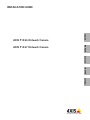 1
1
-
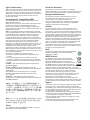 2
2
-
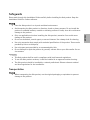 3
3
-
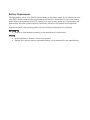 4
4
-
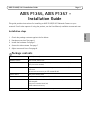 5
5
-
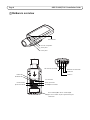 6
6
-
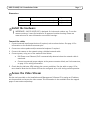 7
7
-
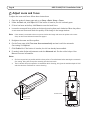 8
8
-
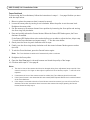 9
9
-
 10
10
-
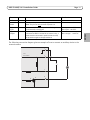 11
11
-
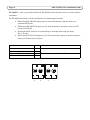 12
12
-
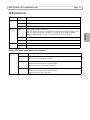 13
13
-
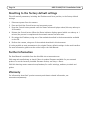 14
14
-
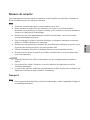 15
15
-
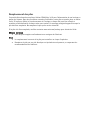 16
16
-
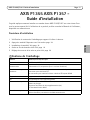 17
17
-
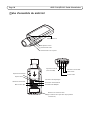 18
18
-
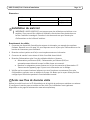 19
19
-
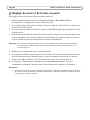 20
20
-
 21
21
-
 22
22
-
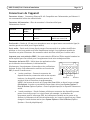 23
23
-
 24
24
-
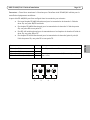 25
25
-
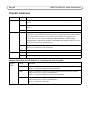 26
26
-
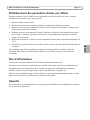 27
27
-
 28
28
-
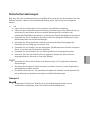 29
29
-
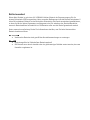 30
30
-
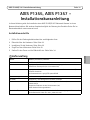 31
31
-
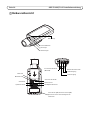 32
32
-
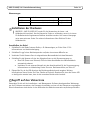 33
33
-
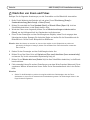 34
34
-
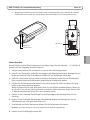 35
35
-
 36
36
-
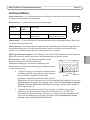 37
37
-
 38
38
-
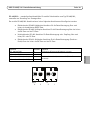 39
39
-
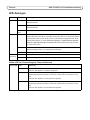 40
40
-
 41
41
-
 42
42
-
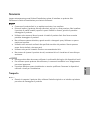 43
43
-
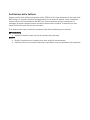 44
44
-
 45
45
-
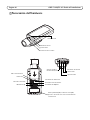 46
46
-
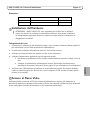 47
47
-
 48
48
-
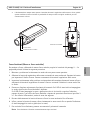 49
49
-
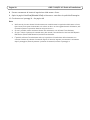 50
50
-
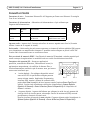 51
51
-
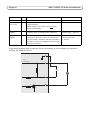 52
52
-
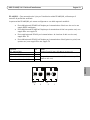 53
53
-
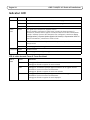 54
54
-
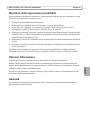 55
55
-
 56
56
-
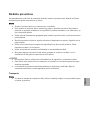 57
57
-
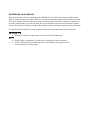 58
58
-
 59
59
-
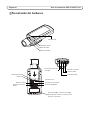 60
60
-
 61
61
-
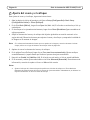 62
62
-
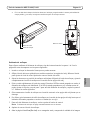 63
63
-
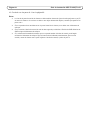 64
64
-
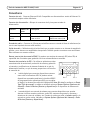 65
65
-
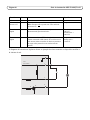 66
66
-
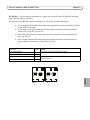 67
67
-
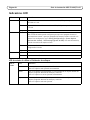 68
68
-
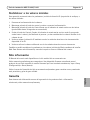 69
69
-
 70
70
-
 71
71
-
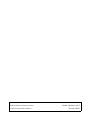 72
72
Axis P1355 Manuel utilisateur
- Catégorie
- Des caméras de sécurité
- Taper
- Manuel utilisateur
- Ce manuel convient également à
dans d''autres langues
- italiano: Axis P1355 Manuale utente
- English: Axis P1355 User manual
- español: Axis P1355 Manual de usuario
- Deutsch: Axis P1355 Benutzerhandbuch
Documents connexes
-
Axis P1367 Manuel utilisateur
-
Axis P1354 Manuel utilisateur
-
Axis Q1647 Manuel utilisateur
-
Axis M1104 Manuel utilisateur
-
Axis M1104 Guide d'installation
-
Axis P1354 Network Camera Manuel utilisateur
-
Axis P1311 Guide d'installation
-
Axis P1311 Manuel utilisateur
-
Axis P1347-E Manuel utilisateur
-
Axis P1344-E Guide d'installation